macOSコンピュータのMobiControlへの登録
macOSコンピュータに端末登録サイトのURLを入力
macOSコンピュータをMobiControlサーバに登録するには、端末登録サイトのURLを入力します。端末登録サイトのURLは、端末登録ルール毎に、生成されます。 端末登録ルールを、端末グループ単位で作成しておくと、その端末登録サイトのURLは、端末グループ毎の一意性を持つURLとなります。 そのURLを入力することで、所定の端末グループに自動的に登録されます。
端末登録サイトのURLの生成については、端末登録ルールの作成の、「H-2. 端末登録ルールの内容表示」を参照ください。
(図1)は、その端末登録サイトのURLを入力した例です。(図1)
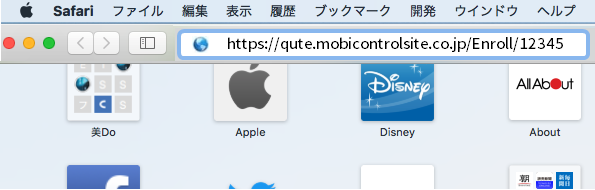
登録用の信頼プロファイルのインストール
(図1)でURLを入力すると、(図2)がポップアップします。(図2)
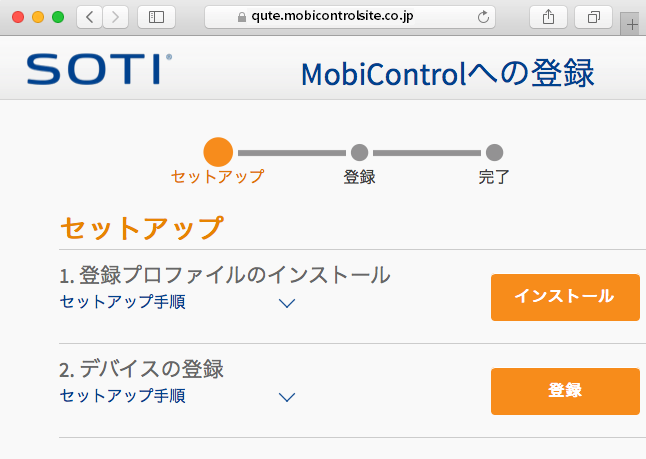 (図2)で、「インストール」ボタンを押します。
(図2)で、「インストール」ボタンを押します。(図3)
 (図3)がポップアップします。「インストール」を押します。
(図3)がポップアップします。「インストール」を押します。(図4)
 (図4)がポップアップします。「インストール」を押します。
(図4)がポップアップします。「インストール」を押します。本人認証
(図5)がポップアップします。(図5)
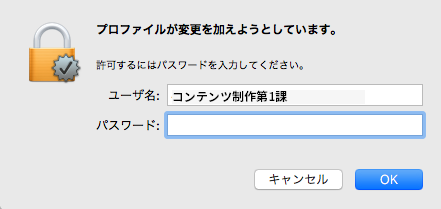 (図5)で、パスワードを入力します。
(図5)で、パスワードを入力します。
端末登録ルールの「本人認証」では、3種類の本人認証手段を選択できます。(図5)は、上記のb.の場合のポップアップです。
- AD_DS(Active Directory)での認証。
この場合、AD_DSのユーザ名とパスワードを入力。
AD_DSで認証すると、ユーザ別の構成プロファイルを適用できます。- 登録用パスワード
端末登録の際だけのパスワード。端末登録ルール単位で1つのパスワードです。 macOSコンピュータを登録する人に予め連絡しておく- 本人認証省略
この場合は、(図5)はポップアップしません。
(図5)で、資格情報を入力してから「OK]を押します。(図6)がポップアップします。(図6)
 (図6)をそのままにしておくと、(図7)が現われます。
(図6)をそのままにしておくと、(図7)が現われます。デバイスのMobiControlへの登録
MobiControlサーバにアクセスして、登録作業を開始します。(図7)
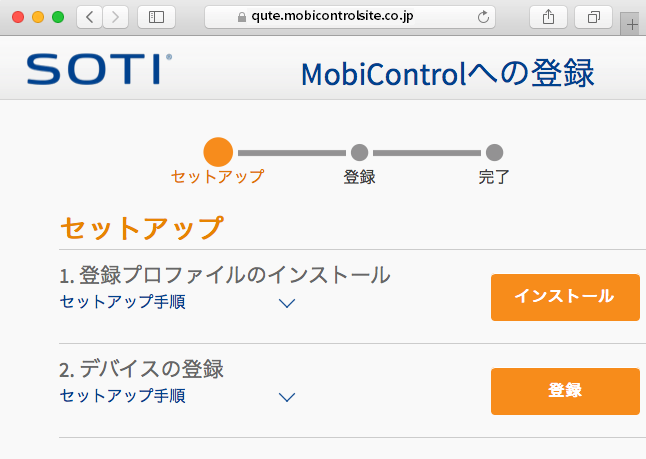 (図7)で、「登録」を押します。
(図7)で、「登録」を押します。(図8)
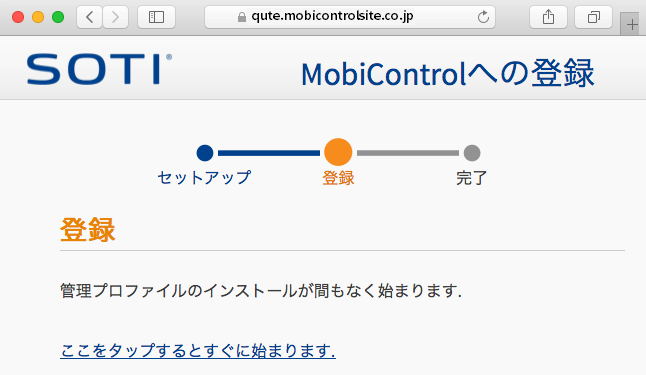 「ここをタップするとすぐに始まります」をクリックします。
「ここをタップするとすぐに始まります」をクリックします。
(図9)がポップアップします。(図9)
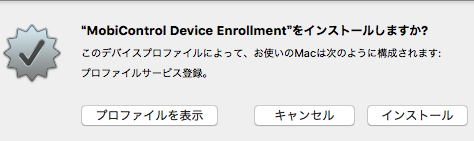 「インストール」をクリックします。
「インストール」をクリックします。(図10)
 「インストール中」の風車が回るので、しばらく待ちます。
「インストール中」の風車が回るので、しばらく待ちます。(図11)
 「続ける」を押します。
「続ける」を押します。(図12)
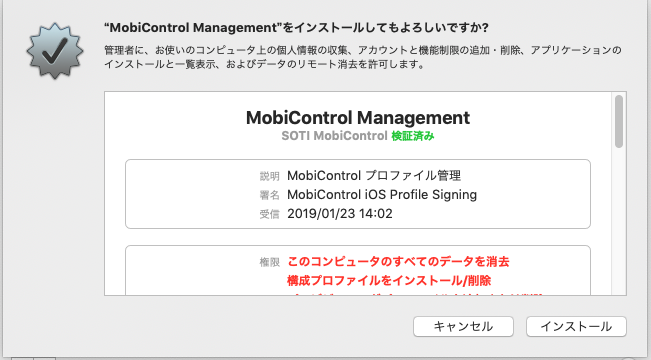 「インストール」を押します。
「インストール」を押します。(図13)
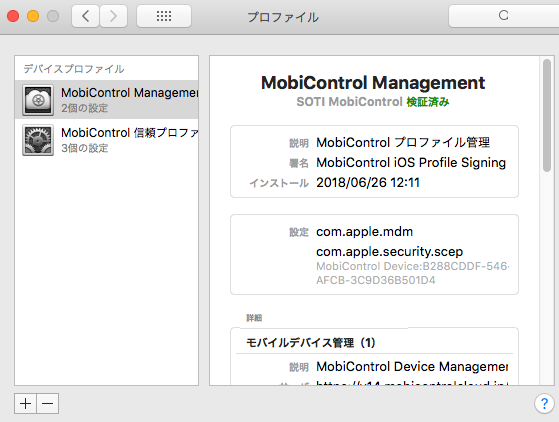 このまま待ちます。
このまま待ちます。(図14)
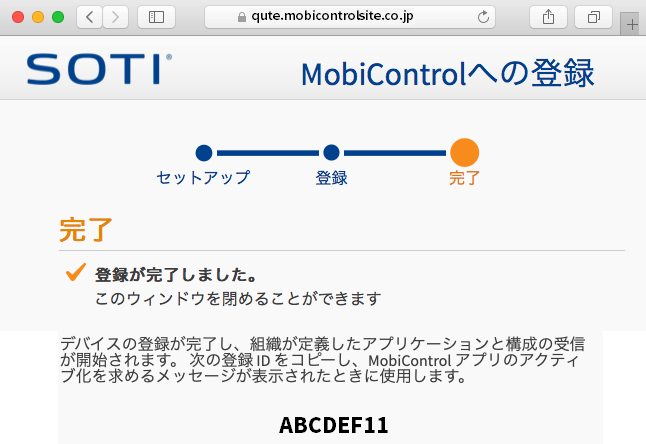 これで、このmacOSコンピュータは、MobiControlへの登録が完了しました。
これで、このmacOSコンピュータは、MobiControlへの登録が完了しました。